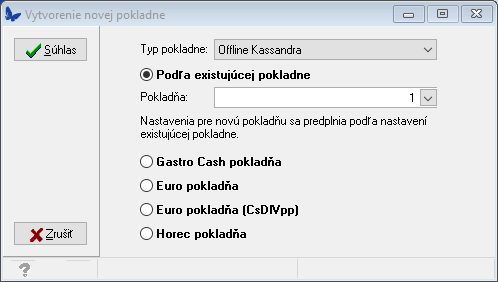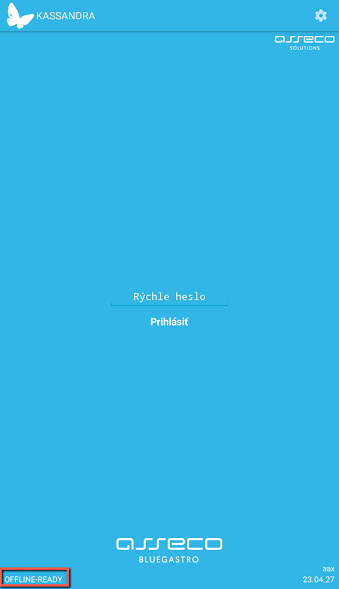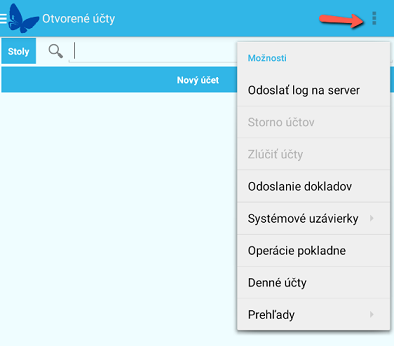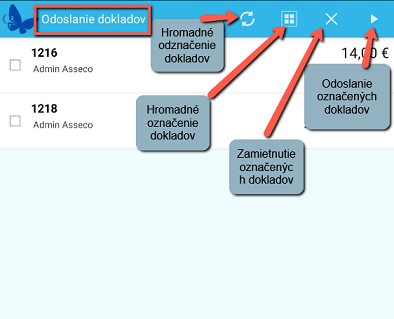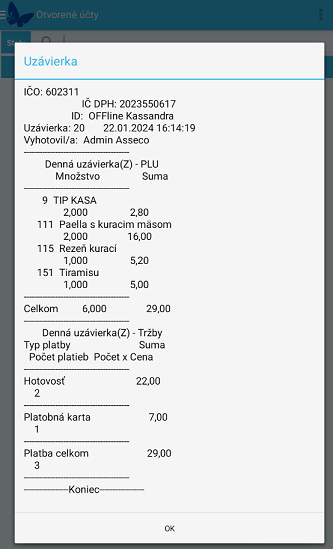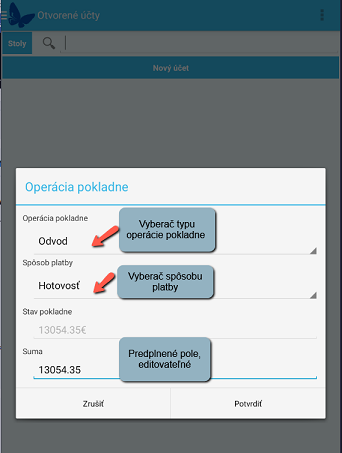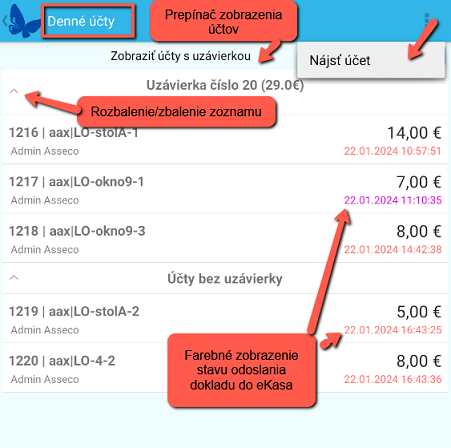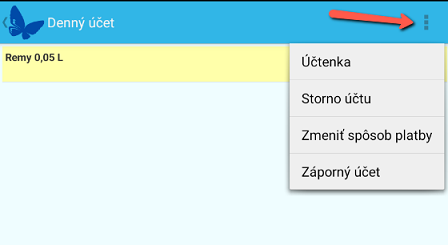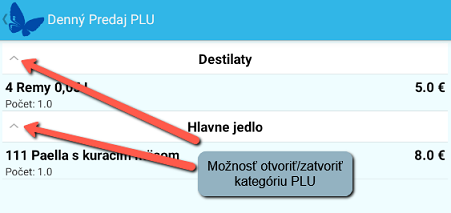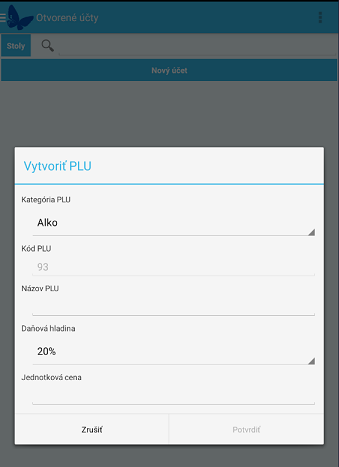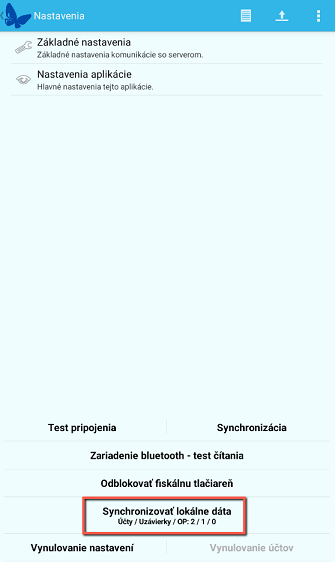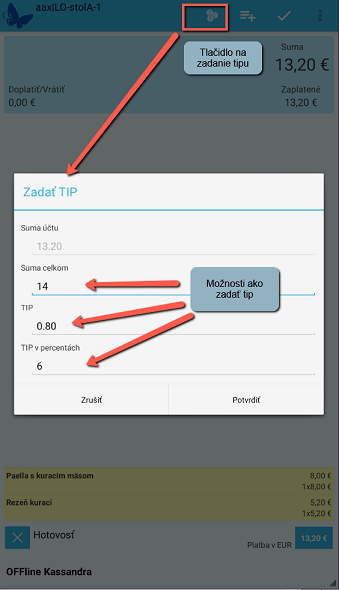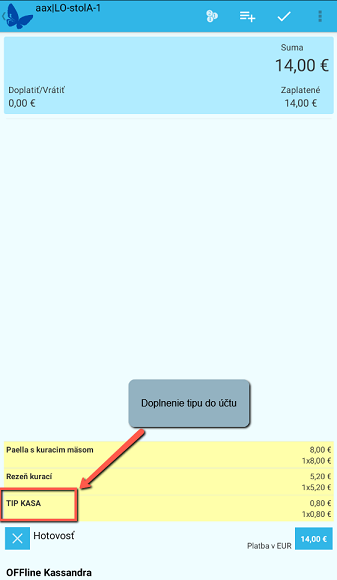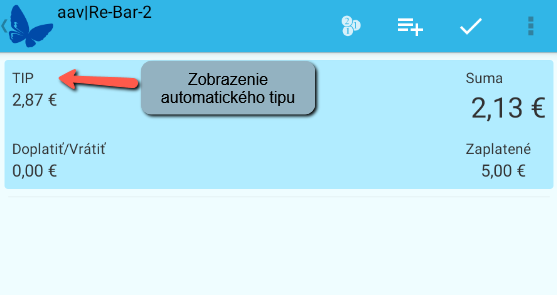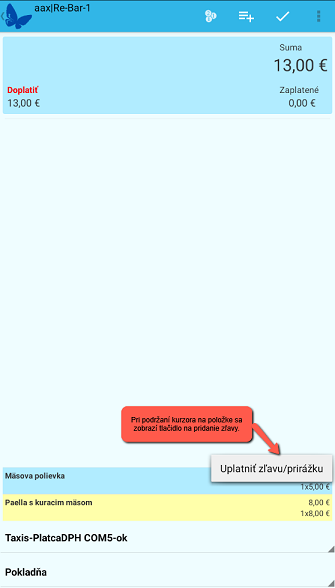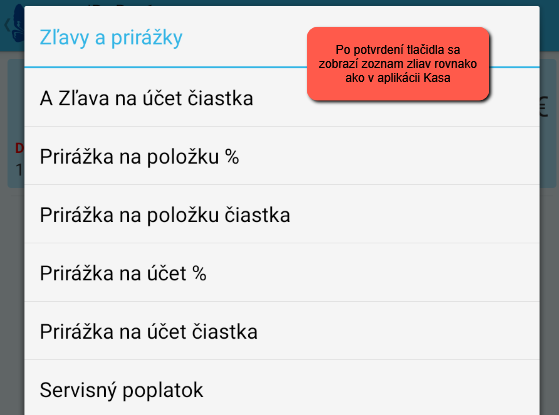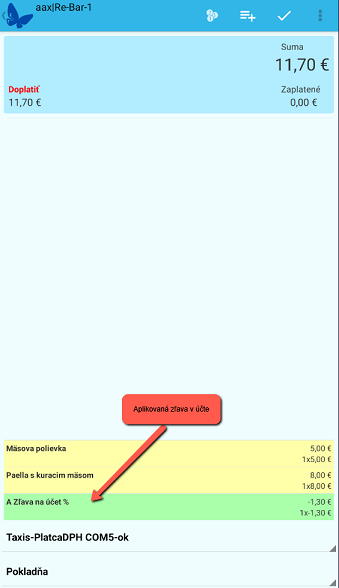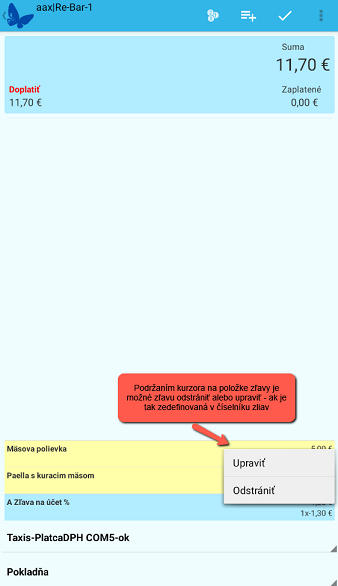Kassandra - offline verzia
Obsah
Offline Kassandra - nastavenia
Aplikáciu Kassandra v offline móde je možné použiť s fiskalizovanými mobilnými zariadeniami. Aktuálne sú to napríklad zariadenia od FiskalPro A8 a N86. Offline Kassandra slúži na predaj v prípade, že nie je možné online prepojenie so serverom systému Asseco BLUEGASTRO, napríklad festivaly, podujatia mimo prevádzky. Rozdiel je v synchronizácií účtov do systému Asseco BLUEGASTRO, kde účty zostávajú v aplikácii, až do manuálneho synchronizovania na server systému Asseco BLUEGASTRO. Funkcionalita je podmienená zakúpením licencie.
- Nastavenia v BlueGastro manažéri
Offline Kassandra musí byť vytvorená ako samostatná pokladňa typu Offline Kassandra - tento typ sa vo vyberači zobrazí až po zakúpení licencie. K pokladni je potrebné priradiť pracovnú stanicu. Na vytvorenú pokladňu je potrebné priradiť práva používateľa a vyslať PLU. Ak sa pri vytváraní novej pokladne nepoužije vzor pokladne, je potrebné zadať cenu PLU pre predaj na novej pokladni. Predaj PLU pre novú pokladňu je povolený automaticky.
Pri prepojení so systémom Asseco QASIDA odporúčame zadávať krátke názvy pokladní, napr.: OKAS1. Názov účtu posielaný do QASIDA sa tvorí z názvu pokladne a čísla účtu a osekáva sa na 20 znakov
- Nastavenie v aplikácii
- Fiskalny modul - v nastaveniach aplikácie, ak je Kassandra v offline móde, pribudli nastavenia pre fiskalne zariadenie:
- url:port a encoding - nastavenia sú rovnaké ako by boli v nastaveniach v APM. Offline Kassandra komunikuje priamo s fiskálnym zariadením. Tlačidlo Test tlače reaguje na aktuálne zadanú hodnotu, nastavenie nie je potrebné uložiť pred testom tlače.
- Tlač kópie účtenky - v detaile zaplateného účtu sa zobrazuje kópia dokladu. Pre zobrazenie je nutné zapnúť ukladanie účtenky v nastaveniach fiskálneho modulu v nastaveniach aplikácie. Ak nie je ukladanie nastavené, tak sa zobrazí hláška s upozornením, že nastavenie ukladania účtenky je vypnuté.
- Nastavenie primárnej pokladne - aplikácii v offline móde je možné priradiť iba pokladňu typu offline Kassandra. Pri aktivácii aplikácie systém upozorní používateľa, ak priradí štandardnú pokladňu. V BGM rovnako nie je možné v okne konfigurácie Kassandry kombinovať zariadenie v offline móde so štandardnou pokladňou.
- Maximálny počet synchronizovaných záznamov v dopyte - nastavená hodnota je 5. Väčší počet dokladov môže zaťažiť komunikáciu a vyťažiť Dlappserver, vyšší počet dokladov vyžaduje výkonnú sieť
- Nastavenia pre Tlač a Synchronizáciu sú v pre aplikáciu v offline móde irelevantné
- Retail mód - pri prepojení na retailovú kasu alebo ide o pultový predaj je potrebné zapnúť retail mód - pultový predaj - pri tomto móde nebudú zobrazené okná pre výber priestoru a stoly
- Fiskalny modul - v nastaveniach aplikácie, ak je Kassandra v offline móde, pribudli nastavenia pre fiskalne zariadenie:
- Synchronizácia platieb - iba fiskálne platby. Platba na ubytovaného hosťa nie je podporovaná.
- Vymazanie účtov - v offline móde táto funkcia nie je prístupná
Práca v aplikácii Offline Kassandra
Aplikácia v offline móde je na úvodnej obrazovke v ľavom dolnom rohu označená OFFLINE-READY.
Samotná práca so samotným účtom je rovnaká ako pri práci s online Kassandrou. Akcie sú viazané na prístupové práva. Práva sa definujú štandardne v BGM, v časti Kasa. Práva, ktoré sú relevantné pre prácu v offline aplikácii sú označené - platí aj pre modul Offline Kassandra. Číslovanie dokladov je jedinečné za danú primárnu pokladňu, nie je rešpektované nastavenie číslovania dokladov v BGM. Keďže Offline Kassandra je v podstate samostatná pokladňa, rozdiel oproti online Kassandre je v tom, že v aplikácii je možnosť vykonávať operácie pokladne, vykonať dennú systémovú uzávierku, prezerať zoznam Denných účtov a Prehľady.
V obrazovke Otvorené účty cez ikonu ![]() je hlavné menu:
je hlavné menu:
- Odhlásenie - odhlásenie z aplikácie
- Možnosti
- Odoslať log na server - log je možné odoslať ak je aplikácia v rovnakej sieti ako server
- Odoslanie dokladov - odoslanie dokladov do systému eKasa - v zozname sú doklady, ktoré neboli odoslané do eKasa
- Systémové uzávierky - Denná uzávierka
- Operácie pokladne - na vykonanie operácií pokladne je potrebné mať povolenie
- Denné účty - zoznam účtov, ktoré nie sú zosynchronizované so systémom Asseco BLUEGASTRO
- Prehľady - Stav pokladne, Denné tržby, Denný predaj PLU
Odoslanie dokladov
Zoznam Odoslanie dokladov obsahuje všetky doklady, ktoré nie sú odoslané do systému eKasa. Označené doklady je možné opätovne odoslať alebo zamietnuť.
Systémové uzávierky - Denná uzávierka
Priamo v aplikácii je možné vykonať dennú uzávierku. Uzávierku je možné vykonať nad účtami uloženými v aplikácii, teda účtami, ktoré neboli synchronizované na server. Ak boli účty synchronizované bez uzávierky, uzávierku za pokladňu priradenú Offline Kassandre je možné vykonať cez inú aplikáciu KASA. Po potvrdení voľby Denná uzávierka aplikácia upozorní používateľa na neodoslané doklady do eKasy. Doklad uzávierky môže obsahovať uzávierku PLU a uzávierku Tržby, tieto dva prehľady sa riadia nastavením uzávierky v konfigurácii pokladne. Ostatné prehľady nie sú zapracované. Číslovanie uzávierok nerešpektuje nastavenie v BGM, ale číslovanie uzávierok je vždy samostatné za danú Kassandru.
Operácie pokladne
Na vykonanie operácii pokladne je potrebné aby, mal používateľ povolené práva. Aplikácia zobrazuje iba tie operácie, ktoré sú pre prihláseného používateľa povolené. Aplikácia zobrazuje aktuálny stav pokladne. V prípade odvodu aplikácia vyplní aj pole Suma aktuálnym stavom pokladne. Pole je editovateľné. Operácia pokladne je uložená iba v prípade, že operácia je odoslaná do eKasy a účtenka je vytlačená. V opačnom prípade aplikácia operáciu pokladne nevytvorí.
Denné účty
V zozname Denné účty sú zobrazené všetky účty, ktoré nie sú zosynchronizované. Zoznam je možné prepínať, aby sa zobrazovali iba účty bez uzávierky alebo všetky účty zoradené podľa uzávierok. Pri zobrazení účtov s uzávierkou sú účty zoskupené podľa jednotlivých uzávierok a účty bez uzávierok sú zoskupené pod hlavičkou Účty bez uzávierky. Zobrazenie účtov za jednotlivé zoskupenia je možné otvárať/zatvárať ikonou šípky. V ponuke menu je akcia Nájsť účet - táto akcia umožňuje vyhľadať účet skenovaním QR kódu na účtenke. Akcia si vyžaduje nainštalovanú príslušnú aplikáciu. Kliknutím na riadok účtu je možné zobraziť položky účtu a cez menu (tri bodky) zobraziť kópiu účtenky. V prehľade je informácia o stave odoslania účtu do eKasa:
- čierna farba - účet bol úspešne odoslaný
- červená farba - účet nie je odoslaný
- fialová farba - účet bol v zozname Odoslanie dokladov odmietnutý
Akcie nad denným účtom
V prehľade Denné účty používateľ kliknutím otvorí účet, ktorý nie je v uzávierke. V ponuke menu (tri bodky) je možné zvoliť tieto akcie:
- Účtenka - zobrazenie a tlač kópie účtenky
- Storno účtu - účet v uzávierke nie je možné stornovať
- Zmeniť spôsob platby
- Záporný účet - záporný účet je možné načítať cez QR kód účtenky - je potrebné mať nainštalovanú príslušnú aplikáciu
Prehľady
V časti Prehľady je možné zobraziť:
- Stav pokladne - zobrazí sa stav za sledované spôsoby platby
- Denné tržby - denné tržby podľa spôsobov platieb - zobrazuje sa počet platieb za jednotlivý spôsob
- Denný predaj PLU - denný predaj PLU zoskupený podľa kategórie PLU
Vytvoriť nové PLU
Nové PLU je možné vytvárať priamo na Offline Kassandre, rovnako ako v aplikácii KASA. V prípade, že je v BGM nastavené rozpätie kategórii PLU je toto nastavenie rešpektované aj na offline Kassandre. Po potvrdení tlačidla Nové PLU je otvorené dialogové okno:
- Kategória PLU - kliknutím do poľa sa vyroluje zoznam kategórií PLU
- Kód PLU - systém ponúkne prvé voľné číslo celkovo alebo v rozpätí danej kategórie
- Názov PLU - zadať ľubovoľný názov
- Daňová hladina - kliknutím do poľa sa vyroluje zoznam sadzieb DPH
- Jednotková cena - zadať predajnú cenu
- Tlačidlom Potvrdiť sa nové PLU uloží a nové PLU je možné naťažiť do účtu
- V prípade, že už je vyčerpané rozpätie PLU v danej kategórii, systém povolí zadať nové PLU s kódom -1. PLU s kódom -1 je možné zadať iba raz. Po synchronizácii do BGM je potrebné kód takéhoto PLU upraviť a spustiť synchronizáciu číselníkov, aby bolo možné v prípade potreby vytvoriť nové PLU s kódom -1. Uvedené platí aj v prípade, že je na Kassandre vytvorené PLU, ktoré už je v BGM obsadené balíkom PLU alebo v Dennom menu, pretože tieto PLU nie sú synchronizované na Kassandru - Kassandra ich nevidí.
- Do BGM je možné synchronizovať viac PLU s kódom -1, napr. z dvoch Offline Kassandier
- V prípade, že je na Kassandre vytvorené PLu s číslom, ktoré je medzi dvomi synchronizáciami číselníkov vytvorené aj v BGM alebo je rovnaké PLU vytvorené na dvoch rôznych Kassandrách, pri synchronizácii do BGM sa PLU prečísluje na prvé voľné.
Odblokovanie eKasa
V okne nastavení sa nachádza tlačidlo Odblokovať eKasa FiskalPro. Tlačidlom je možné vyvolať zaslanie nulového dokladu do APM v prípade zablokovaného fiskalu. Tlačidlo je aktívne iba v offline móde a pri nastavení fiskálneho zariadenia typu FiskalPro.
Lokálna synchronizácia dát Offline Kassandra->server Asseco BLUEGASTRO
Synchronizácia dát z offline aplikácie smerom na aplikačný server BG manažéra je podmienená prihlásením sa používateľa do nastavení aplikácie, teda prihlásením sa cez tlačidlo Potvrdiť. Synchronizujú sa účty, uzávierky a operácie pokladne. Počet nesynchronizovaných dokladov v jednotlivých skupinách je zobrazený v ponuke pod tlačidlom. V priebehu synchronizácie sa počítadlo mení podľa aktuálneho priebehu synchronizácie. Po potvrdení aplikácia upozorní na účty neodoslané so systému eKasa. Účty a ostatné záznamy budú po synchronizácii z aplikácie vymazané. Všetky účty a ostatné záznamy sú po synchronizácii zobrazené v BGM v príslušných prehľadoch. Ak boli účty v uzávierke, sú v prehľade Archívne účty, ak neprešli uzávierkou sú v prehľade Denné účty. Synchronizuje sa aj kópia účtenky. Uzávierky sú v prehľade Archívne uzávierky a operácie pokladne v Archívnych operáciách. Po ukončení synchronizácie je používateľ informovaný o úspešnosti/ neúspešnosti priebehu.
Synchronizácia účtov do systému Asseco QASIDA pri prepojení na Retail Kasu
V prípade, že Kassandra je prepojená na Retail kasu, účty do systému Asseco QASIDA sa synchronizujú až po vykonaní uzávierky.
Nastavenie ERP predaja
Nastavenie aplikácie pre potreby ERP predaja je potrebné zapnúť v Nastaveniach aplikácie - ERP predaje. V tomto nastavení je možné zapnúť zobrazovanie externého kódu produktu na položke účtu a tlačenie externého kódu na účtenke. Vyhľadávanie produktov v aplikácii cez externý kód je možné aj pri vypnutom zobrazovaní externého kódu produktu. Pri nastavení ERP predaja sa nezobrazujú v aplikácii chody ani priestory/stoly.
Zadávanie Tipu v aplikácii Kassandra
Pri uzatváraní účtu je možné aplikovať manuálny alebo automatický tip. Pravidlá sú rovnaké ako pri aplikovaní tipu v aplikácia KASA. Zadávanie tipu na pokladni musí byť povolené v konfigurácii pokladne a musí existovať PLU pre tip v nastaveniach systému - pokladne. Tip sa do účtu naťaží po potvrdení ikony ![]() . Tip z účtu je možné zrušiť zadaním hodnoty 0 do poľa Tip alebo Tip v percentách v okne pre zadávanie tipu po potvrdení ikony
. Tip z účtu je možné zrušiť zadaním hodnoty 0 do poľa Tip alebo Tip v percentách v okne pre zadávanie tipu po potvrdení ikony ![]()
Systémový tip (na spôsobe platby, kde nie je nastavený výdavok) je pridaný do účtu automaticky. výška tipu je zobrazená v hornom stavovom riadku.
Zadávanie zliav v aplikácii Kassandra
Zľavy v aplikácii Kassandra sa aplikujú v okne uzatvorenia účtu platbou a to podržaním kurzora na niektorej položke účtu. Pri aplikovaní položkovej zľavy je potrebné vybrať konkrétnu položku, pri aplikovaní zľavy na celý účet je možné podržať kurzor na akejkoľvek položke. Zľavy je možné aplikovať v online aj offline verzii.